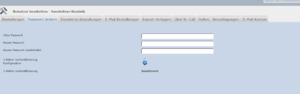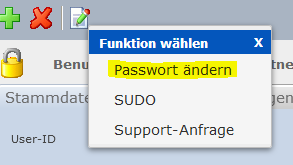Kennwörter ändern: Unterschied zwischen den Versionen
Zur Navigation springen
Zur Suche springen
| Zeile 1: | Zeile 1: | ||
| − | === Um | + | === Um Kennwörter für syBOS User zu ändern, gibt es zwei Vorgangsmöglichkeiten: === |
| − | === Eigenes Kennwort ändern === | + | === 1. Eigenes Kennwort ändern === |
[[Datei:SyBOS Benutzerverwaltung Kennwort aendern EUser.png|300px|mini|rechts|Das eigene Kennwort kann über Portal → Einstellungen geändert werden.]] | [[Datei:SyBOS Benutzerverwaltung Kennwort aendern EUser.png|300px|mini|rechts|Das eigene Kennwort kann über Portal → Einstellungen geändert werden.]] | ||
* Zum Ändern des eigenen Kennwortes, auf <strong>Portal → Einstellungen</strong> wechseln. | * Zum Ändern des eigenen Kennwortes, auf <strong>Portal → Einstellungen</strong> wechseln. | ||
* Im Reiter "Passwort ändern", das alte und zweimal das neue Kennwort eingeben. Hier kann ebenfalls die [[Zweifaktorauthentifizierung|2-Faktor Authentifizierung]] aktiviert bzw. konfiguriert werden. | * Im Reiter "Passwort ändern", das alte und zweimal das neue Kennwort eingeben. Hier kann ebenfalls die [[Zweifaktorauthentifizierung|2-Faktor Authentifizierung]] aktiviert bzw. konfiguriert werden. | ||
| − | === Kennwort eines anderen Users ändern (FW-Admin Rolle nötig) === | + | === 2. Kennwort eines anderen Users ändern (FW-Admin Rolle nötig) === |
[[Datei:SyBOS Benutzerverwaltung Kennwort aendern AUser.png|300px|rechts|mini|ohne|Über Funktion wählen, kann das Passwort eines anderen Users zurückgesetzt werden.]] | [[Datei:SyBOS Benutzerverwaltung Kennwort aendern AUser.png|300px|rechts|mini|ohne|Über Funktion wählen, kann das Passwort eines anderen Users zurückgesetzt werden.]] | ||
* Zum Ändern bzw. zurücksetzen des Kennwortes eines anderen Users, auf <strong>Portal → Administration → Berechtigung → Benutzerverwaltung</strong> wechseln. | * Zum Ändern bzw. zurücksetzen des Kennwortes eines anderen Users, auf <strong>Portal → Administration → Berechtigung → Benutzerverwaltung</strong> wechseln. | ||
* Es werden die syBOS User für diese Dienststelle angezeigt. | * Es werden die syBOS User für diese Dienststelle angezeigt. | ||
* Bei dem User, der ein neues Kennwort benötigt, auf "Funktion wählen" [[Datei:SyBOS Funktion waehlen.gif|20px|link=|top]] klicken (entweder links am Beginn der Zeile, oder auf den User, damit dessen Einstellungen geöffnet werden, und links oben auf "Funktion wählen" klicken. | * Bei dem User, der ein neues Kennwort benötigt, auf "Funktion wählen" [[Datei:SyBOS Funktion waehlen.gif|20px|link=|top]] klicken (entweder links am Beginn der Zeile, oder auf den User, damit dessen Einstellungen geöffnet werden, und links oben auf "Funktion wählen" klicken. | ||
Version vom 20. September 2018, 08:55 Uhr
Um Kennwörter für syBOS User zu ändern, gibt es zwei Vorgangsmöglichkeiten:
1. Eigenes Kennwort ändern
- Zum Ändern des eigenen Kennwortes, auf Portal → Einstellungen wechseln.
- Im Reiter "Passwort ändern", das alte und zweimal das neue Kennwort eingeben. Hier kann ebenfalls die 2-Faktor Authentifizierung aktiviert bzw. konfiguriert werden.
2. Kennwort eines anderen Users ändern (FW-Admin Rolle nötig)
- Zum Ändern bzw. zurücksetzen des Kennwortes eines anderen Users, auf Portal → Administration → Berechtigung → Benutzerverwaltung wechseln.
- Es werden die syBOS User für diese Dienststelle angezeigt.
- Bei dem User, der ein neues Kennwort benötigt, auf "Funktion wählen"
 klicken (entweder links am Beginn der Zeile, oder auf den User, damit dessen Einstellungen geöffnet werden, und links oben auf "Funktion wählen" klicken.
klicken (entweder links am Beginn der Zeile, oder auf den User, damit dessen Einstellungen geöffnet werden, und links oben auf "Funktion wählen" klicken.